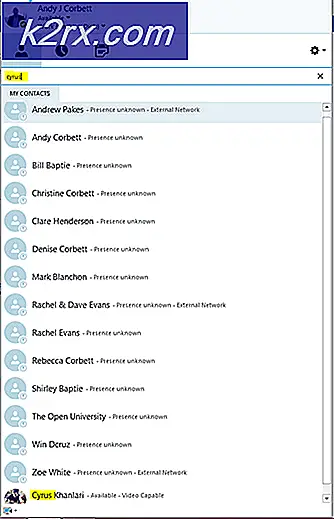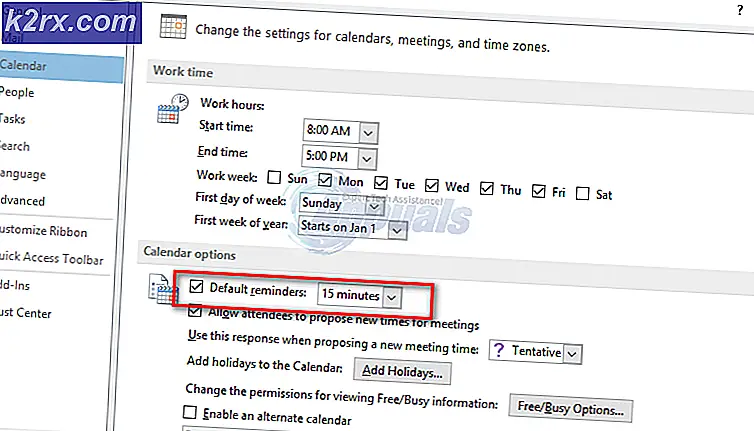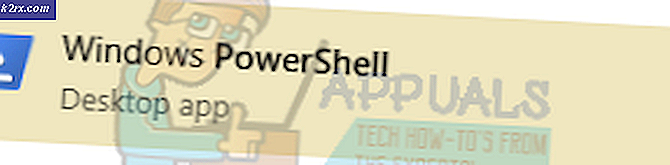Fix: Discord Voice Chat fungerer ikke
Discord talechat kan ikke fungerer på grunn av feil konfigurasjon av taleinnstillingene til Discord (inngangsmodus, OpenSL SE, etc.). Videre kan en utdatert Discord-applikasjon også forårsake feilen som diskuteres. Den berørte brukeren møter feilen når han prøver å snakke med en kontakt. Problemet er ikke begrenset til et bestemt operativsystem. I noen tilfeller dukket problemet opp etter 2 til 3 minutter med talechatten.
Før du går videre med feilsøkingsprosessen for å fikse Discord talechatproblemet, må du sørge for at taleinn- / utdataenheter fungerer bra. Også, omstart enhetene dine (telefon, PC, rutere osv.) for å fjerne eventuelle midlertidige feil. Videre må du sørge for at Discord-serverne er i gang.
I tillegg slå på mikrofonen og snakk for å sjekke om problemet er en midlertidig feil. Forsikre deg om at mikrofon er aktivert i enheten og Discord-innstillingene. Sørg også for at din hodesettet er ikke feil eller inkompatibel med Discord (i noen tilfeller var Hyperx Cloud II årsaken til problemet).
Sist men ikke minst, ha en bra utseende på våre artikler for Discord mic fungerer ikke og kan ikke høre noen på Discord. For illustrasjon er løsningene her målrettet mot en Android-telefon; Du må kanskje grave dypere for å få disse løsningene til å fungere for operativsystemet ditt.
Løsning 1: Endre inngangsmodus for Discord-applikasjonen til stemmeaktivitet
Du kan ha problemer med Discord Voice Chat hvis inndatamodus /lyd innstillingene for Discord-applikasjonen er ikke riktig konfigurert. I denne sammenheng kan endring av inndatamodus til stemmeaktivitet i Discord / samtaleinnstillingene løse problemet.
- Start Uenighet applikasjonen, og åpne deretter dens innstillinger.
- Trykk nå på Stemme og video.
- Endre deretter inngangsmodus til Stemmeaktivitet.
- Sørg nå for når du lager en anrop at inngangen modus det er også satt til Stemmeaktivitet.
- Deretter omstart på telefonen din og sjekk om Discord ikke er klar over talechattproblemet ved omstart.
Løsning 2: Aktiver ‘Tving anrop til å bruke OpenSL ES’ i Discord-innstillingene
Ulike funksjoner er lagt til for å forbedre Discord-funksjonaliteten. En slik funksjon erÅpne lydbiblioteket for innebygde systemer‘(OpenSL ES) API for å overvinne forskjellige lydproblemer i Discord-applikasjonen. Å bytte til nevnte API kan løse din stemmechat utgave.
- Start Uenighet applikasjonen, og åpne deretter dens Innstillinger. Trykk nå på Stemme og video.
- Deretter, under valg av Maskinvareakselerasjon med lav latens, å velge Tving anrop til å bruke OpenSL ES.
- Deretter exit Discord-søknaden.
- Start nå Innstillinger på telefonen din og deretter åpne den Programleder.
- Åpne deretter Uenighet og trykk deretter på Tving avslutning.
- Nå bekrefte for å tvinge Stopp Discord-applikasjonen.
- Nå lansering Discord-applikasjonen, og sjekk deretter om talechatproblemet er løst.
Løsning 3: Oppdater Discord-applikasjonen til den nyeste versjonen / Beta
Discord oppdateres regelmessig for å lappe de kjente feilene og legge til nye funksjoner i henhold til brukerens forslag. Å ha et utdatert program kan bane vei for talechattproblemene i applikasjonen. I denne sammenheng kan det løse problemet å oppdatere Discord-applikasjonen til den nyeste build / beta. For illustrasjon vil vi guide deg gjennom oppdateringsprosessen på en Android-telefon.
- Start Google Play Butikk og trykk deretter på hamburger ikon.
- Trykk deretter på Mine apper og spill.
- Gå nå til Installert og deretter på Uenighet.
- Trykk nå på Oppdater knapp.
- Etter oppdatering av appen, sjekk om problemet er løst.
- Hvis ikke, gjenta trinn 1 til 3 for å åpne Discord i Play Store.
- Nå bla nedover og trykk deretter på Bli med knapp (under Bli med i Beta).
- Deretter bekrefte for å delta i beta-programmet (Vær forsiktig, betaversjoner kan være ustabile).
- Nå, vente til kontoen din er lagt til i beta-programmet til Discord.
- Nå omstart telefonen din, og oppdater Discord-applikasjonen hvis den er startet på nytt Oppdater of Discord er tilgjengelig (gjenta trinn 1 til 4), og forhåpentligvis er Discord klar over feilen.